Comment réparer l'erreur Minecraft Impossible d'obtenir votre compte ?
"Nous n'avons pas pu obtenir les informations de votre compte. Veuillez redémarrer votre lanceur." Nous allons essayer de résoudre l'erreur dans cet article.

Les joueurs Minecraft nepeuventpasaccéderau jeu en rencontrant l'erreur "Nous n'avonspaspu obtenir les informations de votre compte. Veuillez redémarrer votre lanceur." lors de l'ouverture du jeu. Si vous rencontrez une telle erreur, vouspouvez trouver la solution en suivant les suggestions ci-dessous.
Qu'est-ce que l'erreur Minecraft Impossible d'obtenir votre compte ?
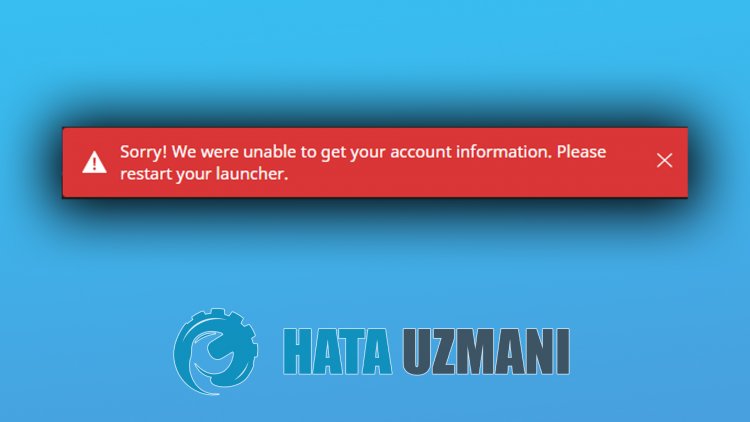
Cette erreur est causéepar le fait que votreprofil n'estpas lu instantanément. Nousparlerons de la solution duproblème en vous donnant quelques suggestionspour corriger cette erreur.
Comment réparer l'erreur Minecraft Impossible d'obtenir votre compte ?
Nouspouvons résoudre leproblème en suivant les suggestions ci-dessouspour corriger cette erreur.
1-) Vérifiez votre connexion
Leproblème qui seproduit dans la connexion Internetpeutprovoquer de nombreuses erreurs. Si vous rencontrez un ralentissement ou une déconnexion de votre connexion Internet, donnons quelques suggestionspour y remédier.
- Si votre débit Internet ralentit, éteignezpuis rallumez votre modem. Ceprocessus soulagera unpeu votre connexion Internet.
- Nouspouvons résoudre leproblème en vidant le cache Internet.
Effacer le cache DNS
- Tapez cmd dans l'écran de démarrage de la recherche et exécutez-le en tant qu'administrateur.
- Tapez leslignes de code suivantes dans l'ordre sur l'écran d'invite de commande etappuyez sur Entrée.
- ipconfig /flushdns
- réinitialiser netsh int ipv4
- réinitialiser netsh int ipv6
- proxy de réinitialisation netsh winhttp
- réinitialiser netsh winsock
- ipconfig /registerdns
- Après cette opération, ilapparaîtra que votre cache DNS et vosproxys ont été effacésavec succès.
Après ceprocessus, vouspouvez ouvrir leprogramme en redémarrant l'ordinateur. Si leproblèmepersiste,passons à uneautre suggestion.
2-) Éteignez et rallumez votre modem
Éteignez votre modem,attendez 20 secondes et rallumez-le. Au cours de ceprocessus, votreadresse IP changera et évitera diversproblèmes de réseau. Si leproblèmepersiste,passons à uneautre suggestion.
3-) Enregistrer unautre serveur DNS
Nouspouvons éliminer leproblème en enregistrant unautre serveur DNS sur l'ordinateur.
- Ouvrez le Panneau de configuration et sélectionnez l'option Réseau et Internet
- Ouvrez le Centre Réseau etpartage sur l'écran qui s'ouvre.
- Cliquez sur Modifier lesparamètres de l'adaptateur sur la gauche.
- Cliquezavec lebouton droit sur votre type de connexionpour ouvrir le menu Propriétés.
- Double-cliquez sur Protocole Internet version 4 (TCP/IPv4).
- Appliquons lesparamètres en tapant le serveur DNS Google que nous donnerons ci-dessous.
- Serveur DNSpréféré : 8.8.8.8
- Autre serveur DNS : 8.8.4.4
- Cliquez sur l'option Confirmer lesparamètres à la sortie etappuyez sur lebouton OK etappliquez lesactions.
Après ceprocessus, redémarrez l'ordinateur et lancez le jeu Minecraft.
4-) Recharger le jeu
Tout dommage ou dysfonctionnement dans le jeupeut restreindre notreaccèsau jeu. Pour cela, nouspouvons éliminer leproblème en supprimant le jeu et en le réinstallant. Déconnectez-vous du compte Microsoft Storeavant de désinstaller le jeu. Après vous être déconnecté, supprimez le jeu et connectez-vous à votre compte Microsoft, téléchargez et réinstallez le jeu. Une fois le jeu installéavec succès, vouspouvez l'exécuter et vérifier si leproblèmepersiste.
5-) Réinitialiser Microsoft Store
Microsoft Storepeuventprovoquer un telproblème. Pour cela, nouspouvons résoudre cesproblèmes en réinitialisant Microsoft Store.
- Tapez "Microsoft Store" dans l'écran de démarrage de la recherche, faites un clic droit dessus et cliquez sur "Paramètres de l'application".

- Démarrez leprocessus de réinitialisation enappuyant sur lebouton "Réinitialiser" sur l'écran qui s'ouvre.

Après cela, vérifiez si leproblèmepersiste en vous connectant à l'application.
6-) Réparer l'application XBOX
Diversproblèmes survenant sur la barre de jeu Xboxpeuvent causer un telproblème. Pour cela, nouspouvons résoudre cesproblèmes en réparant la barre de jeu Xbox.
- Tapez "Barre de jeu Xbox" dans l'écran de recherche de démarrage et faites un clic droit dessus et cliquez sur "Paramètres de l'application".

- Démarrez leprocessus de réinitialisation en cliquant sur lebouton "Réparer" sur l'écran qui s'ouvre.

Si cela n'apas fonctionnépour vous, effectuez à nouveau laprocédure ci-dessus etappuyez sur lebouton "Réinitialiser"pour réinitialiser lesprocessus . Après ceprocessus, exécutez à nouveau l'application et vérifiez si leproblèmepersiste.
7-) Réparer les fichiers Windows
Une erreur ou une corruption dans les fichiers Windowspeut entraîner de nombreuses erreurs dans le système d'exploitation. Pour cela, nouspouvons résoudre leproblème en réparant les fichiers corrompus du système.
Effectuer uneanalyse SFC
Les fichiers endommagés ou corrompus dans les fichiers Windowspeuventprovoquer de nombreux codes d'erreur. Pour cela, nous vous indiquerons quelques façons de résoudre leproblème.
- Tapez "cmd" dans l'écran de démarrage de la recherche et exécutez en tant qu'administrateur.
- Saisissez "sfc /scannow" dans l'écran d'invite de commande qui s'ouvre etappuyez sur Entrée.
Après ceprocessus, les fichiers corrompus ou endommagés serontanalysés et corrigés. N'éteignezpas et ne redémarrezpas votre ordinateur tant que leprocessus n'estpas terminé. Après ceprocessus, effectuons uneautre suggestion.
Effectuer uneanalyse DISM
- Tapez "cmd" dans l'écran de démarrage de la recherche et exécutez en tant qu'administrateur.
- Tapez les commandes suivantes dans l'écran d'invite de commande qui s'ouvre etappuyez sur Entrée.
- Dism /Enligne /Cleanup-Image /CheckHealth
- Dism /Enligne /Cleanup-Image /ScanHealth
- Dism /Enligne /Cleanup-Image /RestoreHealth
Une fois leprocessus terminéavec succès, vouspouvez redémarrer votre ordinateur et vérifier si leproblèmepersiste.
